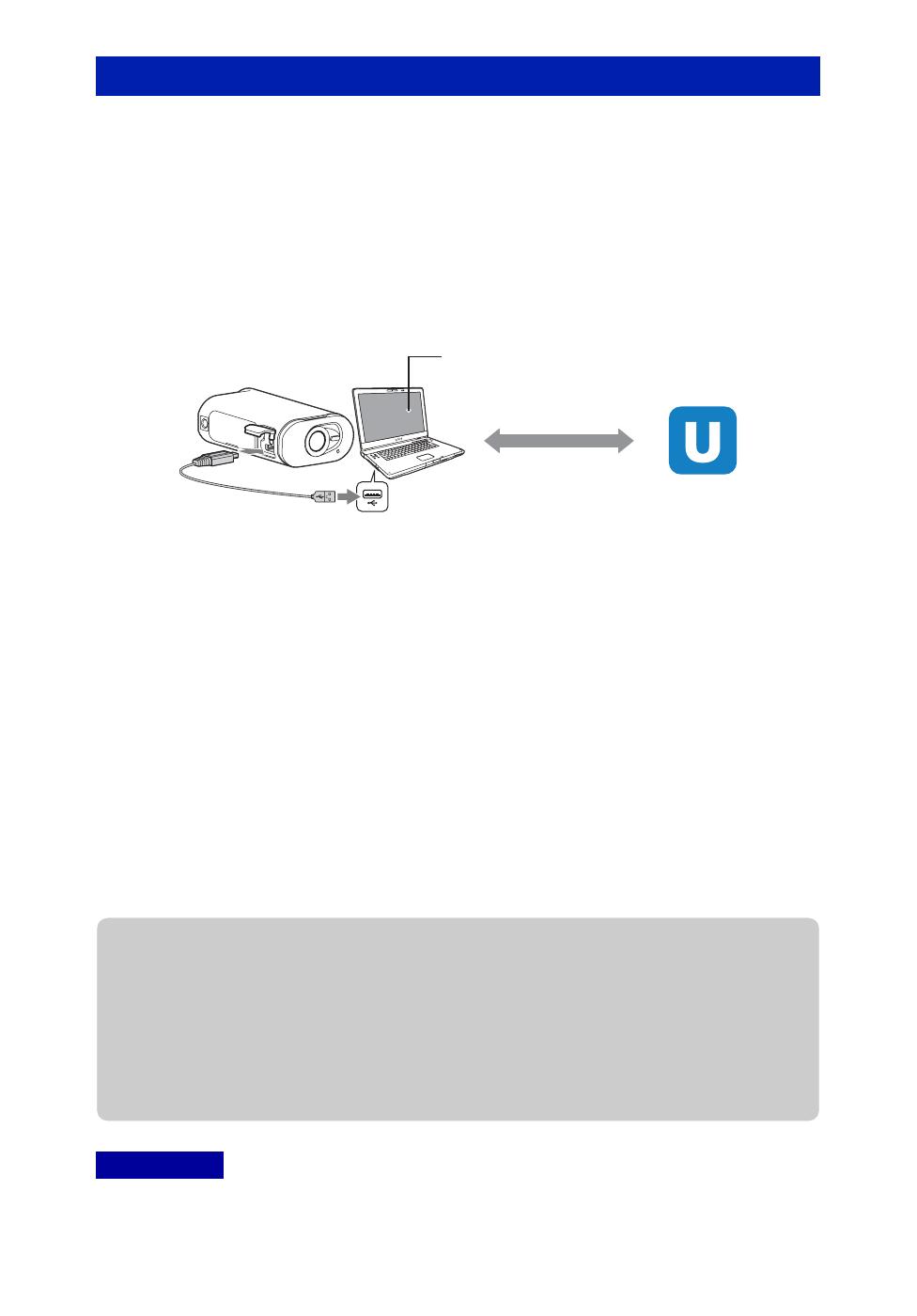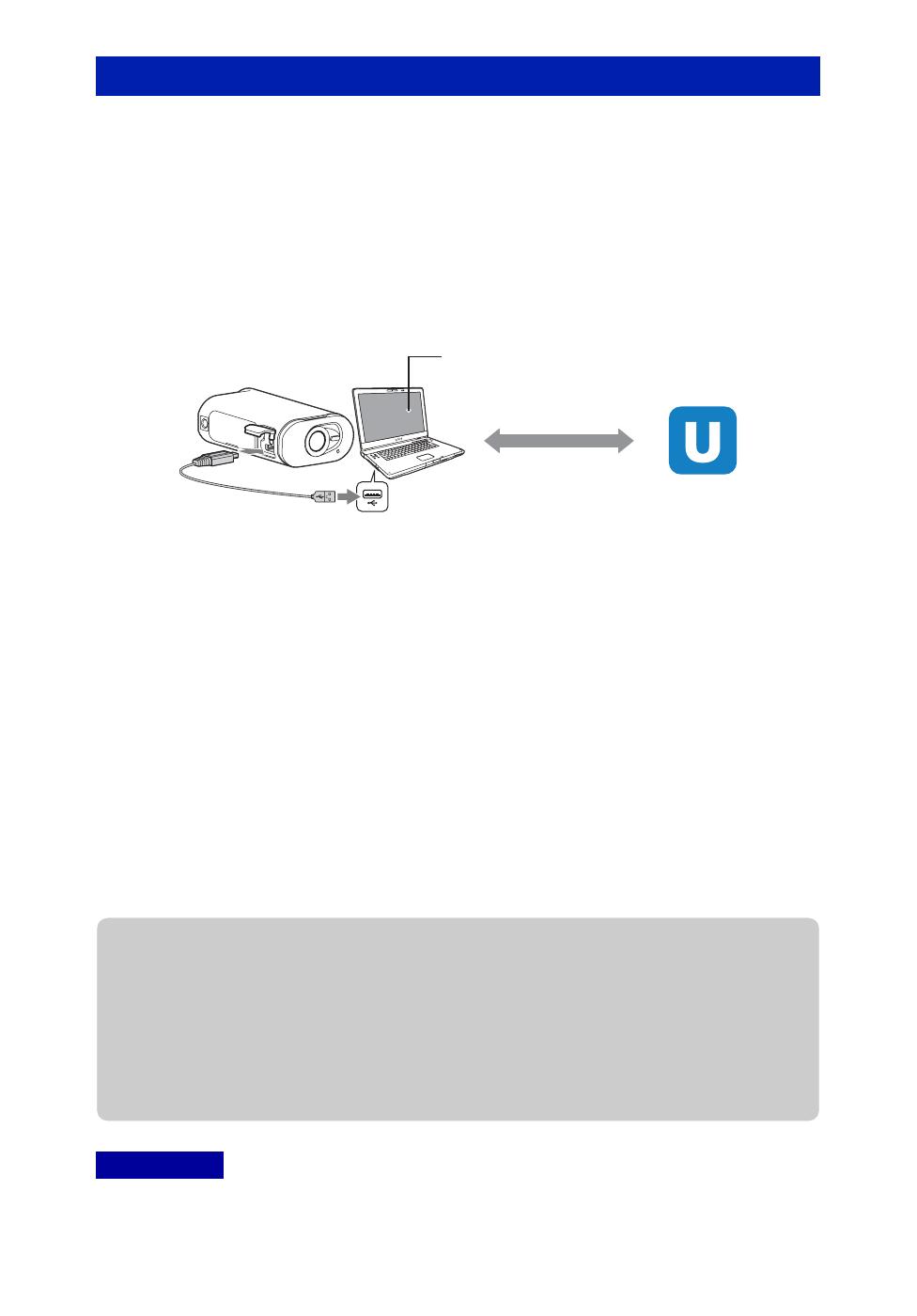
5
RU
С помощью специального приложения “Средство настройки сети” выполните
настройку сети и зарегистрируйте учетную запись на веб-сайте потоковой
трансляции видео, а также заранее выполните соответствующие настройки
учетной записи в социальной сети.
Указанное выше приложение можно загрузить на следующем веб-сайте
поддержки:
http://www.sony.net/nst/
Описание настроек сети
С помощью настроек потокового вещания видеокамеры можно задать следующие
параметры.
• Настройки сети
Можно настроить сеть Wi-Fi, к которой будет подключаться видеокамера.
– Сетевой идентификатор SSID, пароль
• Настройки потокового вещания
Можно установить способ потокового вещания и задать информацию о видео.
– Веб-сайт потоковой трансляции, канал, качество изображения и настройки сохранения
для веб-сайта потоковой трансляции
– Заголовок и описание для потокового видео
• Настройки сервиса социальной сети
Выполнение соответствующих настроек позволит при запуске потокового видео оставлять
комментарии через сервисы социальных сетей.
– Настройки соединения для Twitter или Facebook
– Комментарии для вашего видео
• Ваша личная информация (данные, требуемые при входе в учетную запись USTREAM,
Twitter или Facebook) сохранена в видеокамере. В случае утилизации или передачи
видеокамеры третьему лицу обязательно выполните сброс данных.
Подготовка к потоковому вещанию
Примечания
“Средство настройки сети”
Введите учетную запись USTREAM и данные
приложения “Средство настройки сети”.
USB
OAuth-авторизация
Получение идентификационного
номера канала
zПодробнее о USTREAM
USTREAM — это веб-сайт обмена видеоматериалами, который позволяет
запускать потоковую трансляцию и дает возможность просматривать видео с
помощью функции потокового вещания этой видеокамеры.
Для получения дополнительной информации о USTREAM посетите
следующий веб-сайт:
http://www.ustream.tv/